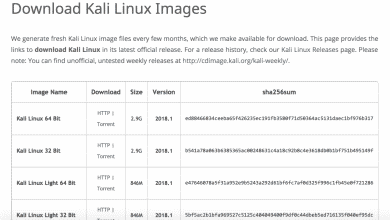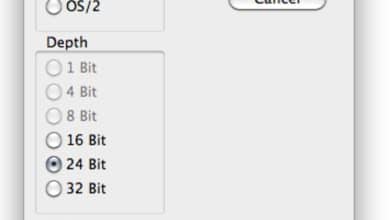Travaillant dans l’industrie des technologies de l’information de la maternelle à la 12e année, Jeremiah prend en charge à temps plein les utilisateurs et une variété de technologies.

Le HP ProDesk 600 G1 délicieusement compact et peu encombrant est facile à mettre à niveau.
CV
Les mises à niveau de RAM sont simples et économiques
Les ordinateurs de bureau miniatures limitent souvent les possibilités de mise à niveau disponibles par rapport à un ordinateur de bureau, mais la plupart des mini-ordinateurs peuvent toujours accepter de la RAM supplémentaire ou un nouveau disque SSD pour leur insuffler une nouvelle vie et de nouvelles performances. Je vais vous montrer comment installer de la RAM supplémentaire dans un HP ProDesk 600 G1 DM ou un mini-ordinateur de bureau.
Tout d’abord, je tiens à dire que c’est le plus préféré des PC que j’ai possédés au fil des ans et que c’est mon nouveau cheval de bataille quotidien pour la navigation, la recherche et l’écriture à la maison. Avec une mise à niveau vers un disque SSD, il est presque silencieux, mais j’ai eu besoin de plus de 4 Go de RAM avec certaines des charges de travail que j’y place, à savoir les machines virtuelles.
Quelle RAM est compatible avec un HP ProDesk 600 G1 DM ?
Le mini-ordinateur de bureau ProDesk 600 G1 utilise des modules SODIMM DDR3, en particulier ceux classés PC3-12800. Ceux-ci sont plus petits que les modules de mémoire conçus pour les ordinateurs de bureau de plus grande taille, donc pour s’adapter à la taille plus petite de ces PC, ils utilisent les mêmes modules conçus pour les ordinateurs portables.
On retrouve deux slots sur la carte mère de ces PC pouvant supporter jusqu’à 8 Go de mémoire chacun, pour une capacité totale de 16 Go de RAM. Pour mes besoins, c’est un peu exagéré et j’ai opté pour une mise à niveau vers 8 Go de RAM. C’est beaucoup à partager entre les applications que j’utilise dans Windows 10 et avec une machine virtuelle que j’utilise pour exécuter Ubuntu en même temps pour certains projets sur lesquels je travaille.
J’avais sous la main des modules compatibles fabriqués par Kingston, mais en général, toute marque correspondant à l’indice de vitesse fonctionnera. Par exemple, Crucial vend des modules individuels de 4 Go sur Amazon qui peuvent être installés avec les 4 Go de RAM existants avec lesquels HP a vendu la plupart de ces PC.
Mémoire compatible HP ProDesk 600 G1 DM
Étape 1 – Éteindre et débrancher
Commencez par éteindre votre PC et déconnectez l’adaptateur secteur et tous les périphériques ou autres périphériques USB.

L’arrière d’un HP ProDesk 600 G1 DM. Débranchez l’adaptateur secteur et tous les périphériques avant de l’ouvrir pour le service. Le couvercle est fixé par la seule vis à oreilles à l’arrière-centre du PC.
Jérémie Simpkins (lui-même)
Étape 2 – Retirez le couvercle
À l’arrière de votre mini-ordinateur de bureau, il y a une seule vis à oreilles qui fixe le capot supérieur au châssis. Dévissez-le et faites glisser le couvercle de l’arrière vers l’avant, soulevez-le et mettez-le de côté.

Une fois le capot retiré, nous avons maintenant accès au disque dur et au dissipateur thermique qui refroidit le CPU.
Jérémie Simpkins (lui-même)
Faites défiler pour continuer
Étape 3 – Déplacez le disque dur à l’écart
À l’intérieur, ce que vous verrez tout de suite, ce sont le dissipateur/ventilateur du processeur et le disque dur. Commencez à retirer le disque dur en débranchant la prise SATA de la carte mère. Ce sera le câble noir épais et court qui se branche près du coin arrière de la carte. Faites ensuite glisser le disque dur en maintenant la languette de verrouillage vers le bas, au coin du disque dur le plus proche de la prise d’alimentation rouge et noire.
Le câble d’alimentation du disque dur peut être laissé connecté et le lecteur posé sur le côté dans une position qui ne sollicite pas le connecteur.

Avec le disque dur à l’écart, nous pouvons maintenant accéder aux emplacements mémoire de ce PC. Soulevez doucement les languettes sur le côté de tous les modules existants s’ils sont remplacés pour leur permettre de sortir de la fente en biais, puis faites-les glisser doucement.
Jérémie Simpkins (lui-même)
Étape 4 – Installer de la RAM supplémentaire
Avec les emplacements de module de mémoire maintenant exposés, vous pouvez faire l’une des deux choses. Retirez tous les modules existants en écartant légèrement les clips sur les côtés avec vos doigts jusqu’à ce que les modules apparaissent à un angle pour être glissés si vous maximisez l’un de ces mini-ordinateurs de bureau avec 16 Go de RAM au total.
Alternativement, vous pouvez installer un module supplémentaire de 4 Go avec le module de 4 Go généralement préexistant pour donner à votre PC un total de 8 Go de RAM. En général, les mises à niveau de mémoire offrent les meilleures performances lorsque vous utilisez des paires de modules de mémoire de même taille.
Étape 5 – Réassembler et allumer
Après avoir installé la nouvelle RAM, inversez les étapes ci-dessus en faisant glisser le disque dur dans son support, rebranchez le câble SATA dans le port de la carte mère, remettez le couvercle en place et faites-le glisser en place et serrez la vis à oreilles à l’arrière .
Rebranchez ensuite l’adaptateur secteur, tout périphérique ou tout autre appareil et mettez sous tension.
Vous serez probablement accueilli par un message confirmant que la quantité de mémoire installée a été modifiée. Pour continuer, confirmez-le simplement en appuyant sur la touche F1 de votre clavier.
conclusion
C’est vraiment aussi simple que cela, et pour un si petit PC, c’est peut-être l’une des mises à niveau les plus faciles que vous puissiez effectuer. Bien que les SSD aient tendance à offrir le plus de performances de nos jours, le fait d’avoir une quantité décente de mémoire système installée peut contribuer grandement à garantir que plusieurs applications peuvent fonctionner correctement en même temps.
Ces instructions s’appliquent également au HP EliteDesk 800 G1 DM car ce modèle partage le même châssis et la même configuration de carte que le ProDesk 600 G1 DM. J’espère que si vous êtes tombé sur ces instructions, elles vous ont aidé à ajouter plus d’utilité à votre mini-ordinateur de bureau ou vous ont appris quelque chose de nouveau.
© 2020 Jérémie Simpkins